在日常计算机使用过程中,不少用户都会遇到mds格式文件。作为光盘镜像文件体系中的重要成员,mds文件通常与mdf文件共同存在,两者分别承担不同的数据存储功能。其中mdf文件主要储存主体数据内容,而mds文件则记录光盘结构信息,这种文件组合方式能完整保留原始光盘的所有特性。
mds文件开启工具选择
要处理这类镜像文件,专业虚拟光驱软件是最佳选择。以DAEMON Tools为例,这款跨平台工具支持多种镜像格式,其操作界面简洁直观。安装完成后首次启动时,建议用户根据系统语言选择对应版本,若使用国际版则需注意部分功能项的英文标识。
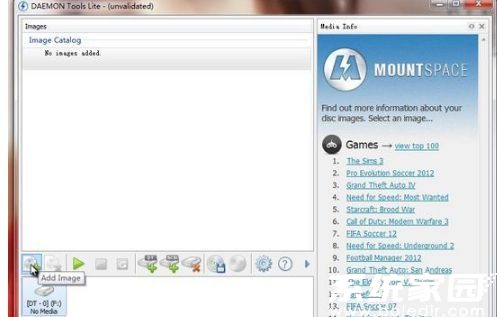
进入软件主界面后,定位到镜像加载功能区。点击"Add Image"按钮(中文版显示为"添加镜像"),通过文件浏览器准确找到目标mds文件。需特别注意的是,必须确保同目录下存在对应的mdf文件,这是成功加载镜像的关键前提。
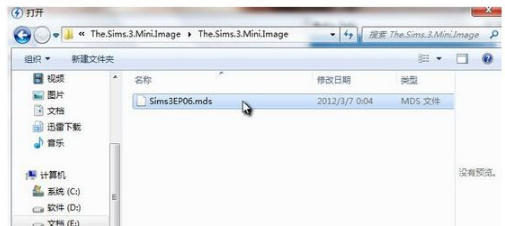
镜像加载操作详解
成功导入文件后,软件界面会更新显示新增的镜像条目。右键单击该条目选择"Mount"(挂载)指令,此时系统将模拟物理光驱的读取过程。初次使用可能遇到试用版提示,用户可根据实际需求选择继续体验或进行正式版激活。
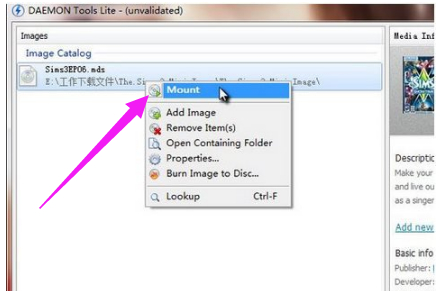
镜像加载过程中,任务栏会出现进度提示。完成挂载后,打开系统资源管理器即可看到新增的虚拟光驱设备,其操作方式与实体光驱完全一致。此时双击驱动器图标,就能像浏览普通光盘那样查看mds文件内的具体内容。
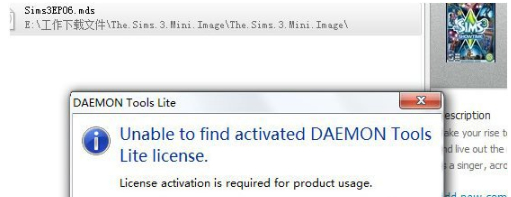
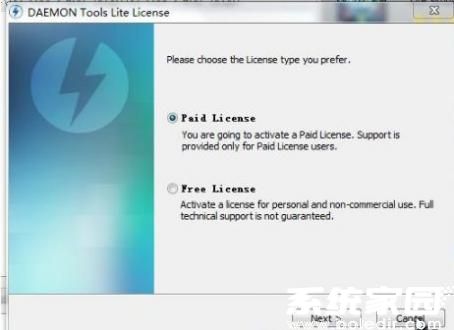
其他可选解决方案
除了DAEMON Tools,市场上还存在多款支持mds文件的专业工具。例如Alcohol 120%不仅具备镜像挂载功能,还支持光盘刻录与镜像制作;PowerISO则以其轻量化设计见长,适合配置较低的设备使用。用户可根据具体需求选择最适合的解决方案。
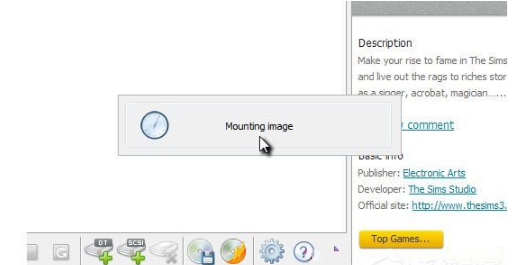
在文件访问过程中,若遇到权限问题可尝试以管理员身份运行软件。部分安全软件可能会误判虚拟光驱行为,建议临时关闭防护程序或将其加入白名单。对于包含加密数据的特殊镜像,还需要配合专用解密工具使用。
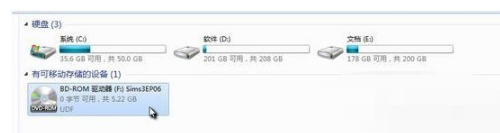
技术原理延伸说明
从技术层面分析,mds文件采用二进制编码存储光盘物理结构信息,包括轨道布局、扇区位置等关键参数。这种设计使得虚拟光驱能精准模拟原始光盘的读取特性,尤其适合需要严格验证光盘完整性的应用场景。相较常见ISO格式,mds+mdf组合能更好保留光盘加密信息与特殊区段数据。
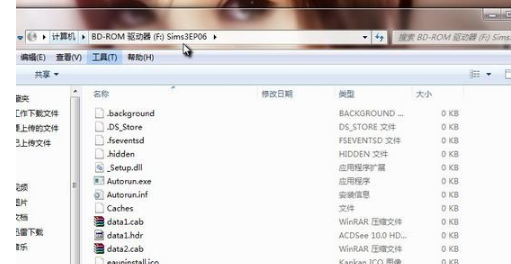
随着存储技术的发展,新一代镜像格式逐渐普及,但mds文件仍在游戏安装、专业软件部署等领域保持重要地位。掌握其使用方法不仅能提升工作效率,还能帮助用户更好地管理数字资源。定期更新虚拟光驱软件版本,可确保兼容最新系统环境并获得更优的性能表现。

















